Sida loo hubiyo Taariikhda Rakibaadda Software-ka ee Windows
Waxaa laga yaabaa inaad u baahato inaad ogaato taariikhda iyo wakhtiga Windows lagu rakibay desktop-kaaga/laptop-kaaga. Waxaa jira dhowr habab oo lagu go'aaminayo si loo qiyaaso da'da qalabkaaga. Waxaa muhiim ah in la ogaado in taariikhda rakibidda( installation date) laga yaabo inaysan sax ahayn. Taasi waa sababta oo ah haddii aad u cusboonaysiisay nooc cusub oo Windows ah (tusaale, laga bilaabo Windows 10 ilaa Windows 11 ), taariikhda rakibida asalka ah ee la soo bandhigay waa taariikhda casriyaynta(upgrade date) . Waxaad ka heli kartaa taariikhda rakibida Windows adigoo isticmaalaya (Windows)CMD ama Powershell sidoo kale. Hoos ka akhriso si aad u barato sida loo hubiyo taariikhda rakibaadda software-ka ee Windows -ka iyo laptop-yada. Waxaad sidoo kale akhrin kartaaSida loo rakibo Software-ka iyada oo aan(How to Install Software Without Admin Rights here) la helin xuquuqda maamulka halkan(How to Install Software Without Admin Rights here)
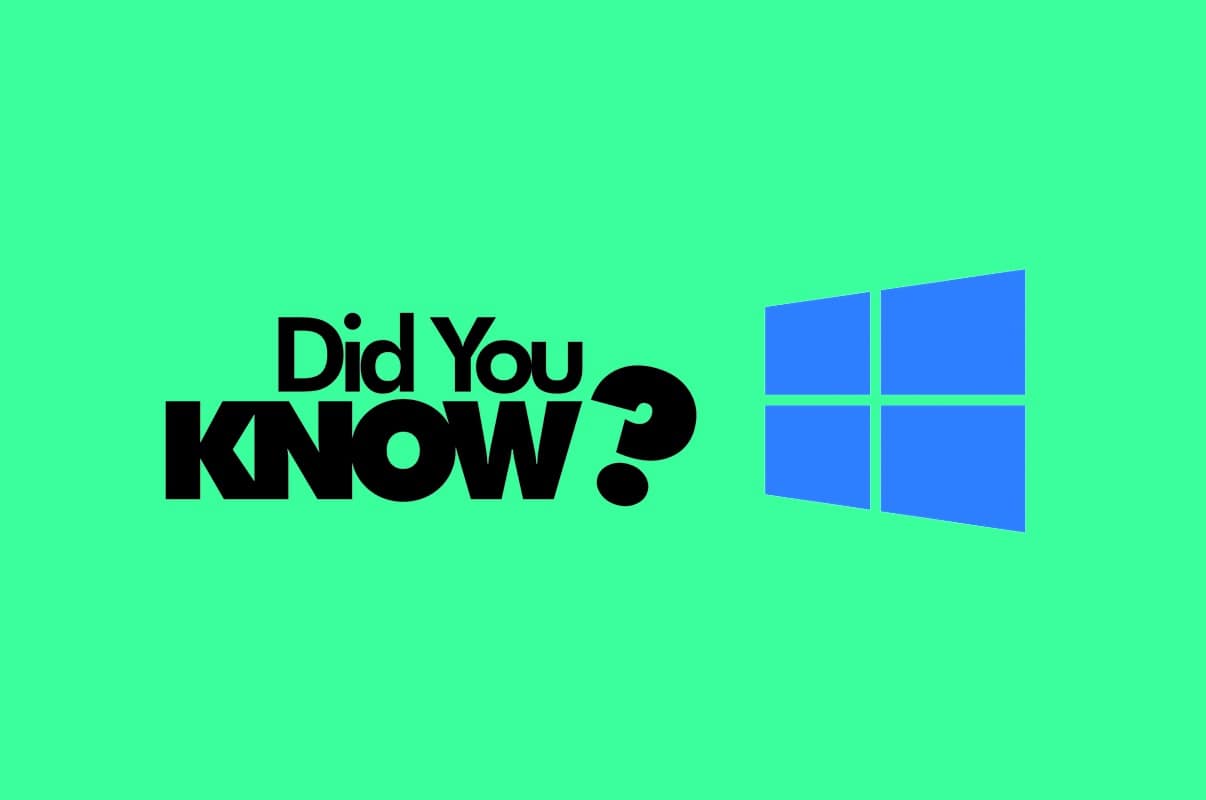
Sida loo hubiyo Taariikhda Rakibaadda Software ee Windows 11
(How to Check Software Installation Date in Windows 11
)
Waxaa jira siyaabo badan oo la heli karo si loo hubiyo taariikhda rakibidda software gudaha Windows 11 PC-yada sida hoos ku qoran.
Habka 1: Iyadoo loo marayo Windows Settings(Method 1: Through Windows Settings)
Waa kan sida loo hubiyo taariikhda rakibaadda software-ka ee kumbuyuutarrada Windows iyada oo loo marayo abka Settings:
1. Riix Windows + I keys si aad u furto Settings .
2. Hoos ugu dhaadhac About in the System tab.

3. Waxaad ka heli kartaa taariikhda rakibida hoosta Windows Specifications ee (Windows Specifications)ku(Installed on) xigta Rakibaadda , sida hoos ku sawiran.

Sidoo kale akhri: (Also Read:) Sida dib loogu dajiyo erayga sirta ah ee Koontada Microsoft(How to Reset Microsoft Account Password)
Habka 2: Iyadoo loo marayo File Explorer(Method 2: Through File Explorer)
Waa kan sida loo hubiyo taariikhda rakibaadda software-ka ee PC-yada Windows(Windows PCs) iyada oo loo marayo File Explorer :
1. Riix Windows + E keys si aad u furto File Explorer .
2. Guji PC(This PC ) -kan ku yaala dhinaca bidix ee jaantuska.
3. Laba jeer ku dhufo dariiqa uu Windows ku rakiban yahay sida Drive C: .

4. Midig ku dhufo galka ciwaankiisu yahay Windows oo ka dooro Properties menu-ka macnaha guud, sida ku cad.
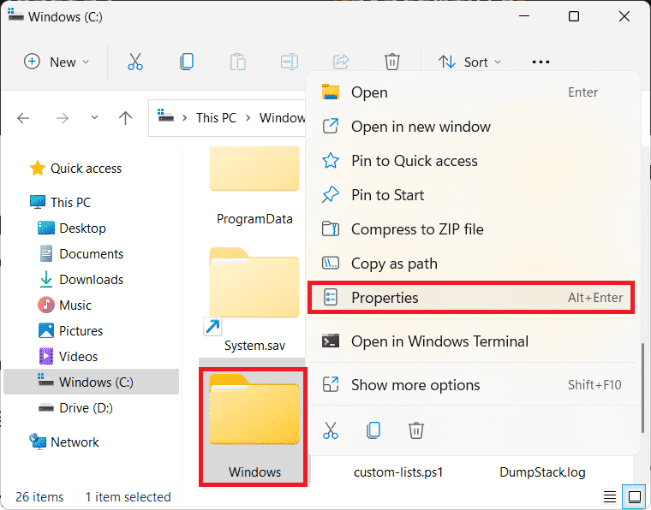
5. Hoosta Guud(General) ee Guryaha Daaqadaha(Windows Properties) , waxaad arki kartaa taariikhda rakibida Windows ee ku xigta Abuuray(Created) , sida muuqata.

Sidoo kale akhri: (Also Read:) Sida loo qariyo faylal iyo faylal dhawaa Windows 11(How to Hide Recent Files and Folders on Windows 11)
Habka 3: Iyadoo loo marayo Command Prompt(Method 3: Through Command Prompt)
Waa kuwan sida loo hubiyo taariikhda rakibidda software gudaha Windows 11 iyada oo loo marayo Command Prompt :
1. Guji astaanta raadinta(Search icon) oo ku qor Command Prompt. Kadib, dhagsii Open , sida muuqata.

2A. Ku qor amarka hoos ku qoran oo taabo furaha (key)Gelida(Enter) si aad u socodsiiso.
systeminfo|find /i “original”

2B. Haddii kale, ku qor systeminfo oo ku dhufo Gelida(Enter) , sida hoos lagu sawiray.

Sidoo kale akhri: (Also Read:) Sida loo helo Windows 11 Furaha Alaabta(How to Find Windows 11 Product Key)
Habka 4: Iyadoo loo marayo Windows PowerShell(Method 4: Through Windows PowerShell)
Hubi(Check Windows) taariikhda rakibida Windows adoo isticmaalaya PowerShell sida soo socota:
1. Guji astaanta raadinta(Search icon) oo ku qor Windows PowerShell. Guji Furan(Open) .

2A. Daaqadda PowerShell(PowerShell) , ku qor amarka la bixiyay oo taabo furaha (key)Gelida(Enter) .
([WMI]'').ConvertToDateTime((Get-WmiObject Win32_OperatingSystem).InstallDate)

2B. Haddii kale, ku socodsii amarkan gudaha Windows PowerShell adiga oo ku dhejinaya oo riixaya furaha(Enter) .
[timezone]::CurrentTimeZone.ToLocalTime(([datetime]'1/1/1970').AddSeconds($(get-itemproperty 'HKLM:\Software\Microsoft\Windows NT\CurrentVersion').InstallDate))

2C. Intaa waxaa dheer, waxaad fulin kartaa labada amar ee soo socda sidoo kale si aad isku mid u gaarto.
-
$OS=@(Get-ChildItem -Path HKLM:\System\Setup\Source* | ForEach-Object {Get-ItemProperty -Path Registry::$_}; Get-ItemProperty 'HKLM:\SOFTWARE\Microsoft\Windows NT\CurrentVersion') -
$OS | Select-Object ProductName, ReleaseID, CurrentBuild, @{Name='InstallDate'; Expression={[timezone]::CurrentTimeZone.ToLocalTime(([datetime]'1/1/1970').AddSeconds($_.InstallDate))}} | Sort-Object "InstallDate

3. Wax-soo-saarku waxa uu tusinayaa taariikhda iyo saacadda markii ugu horreysay ee nidaamka Windows lagu rakibay kombayutarkaga.
lagu taliyay:(Recommended:)
- Sida loo hagaajiyo Windows 11 Cusbooneysii ku dheggan(How to Fix Windows 11 Update Stuck)
- Sida Loo Joojiyo Cusbooneysiinta Windows 11 Isticmaalka GPO
- Sida looga Dhoofiyo Passwords Saved Google Chrome ka(How to Export Saved Passwords from Google Chrome)
Markaa, tani waa sida loo hubiyo taariikhda rakibida software ee PC-yada Windows(how to check software installation date in Windows PCs) . Nagala soo xidhiidh qaybta faallooyinka ee hoose.
Related posts
Sida loo hagaajiyo Qaladka Codsiga 0xc0000005
Sida loo hagaajiyo Qaladka Codsiga 0xc000007b
Sida loo Beddelayo Qaababka Taariikhda iyo Waqtiga ee Windows 10
10ka Emulators Android ugu Wanaagsan Windows iyo Mac
Hagaaji cilad ku rakibida daabacaha 0x000003eb
Hagaaji Logitech Gaming Software Aan Furmin
Sida loo gooyo fiidiyowyada gudaha Windows 10 iyadoo la adeegsanayo VLC
Hagaaji Rakibaadda Dareewalka Qalabka MTP USB wuu fashilmay
Sida loo damiyo Qalabka Wariyaha Software Google
Sida loo soo dejiyo Khariidadaha Google ee Windows 11
Sida loo ciyaaro Chess Titans ee Windows 10
Sida loo dejiyo Notepad++ sidii Default gudaha Windows 11
Sida loo shido Microsoft Outlook Madow
Hagaaji Shabakadda Telegram-ka oo Aan Shaqeyn
Sida Loo Haysto Xaaladda Kooxaha Microsoft La heli karo
Hagaaji Xarunta Ciyaaraha ee ROG oo aan shaqaynayn
Waa maxay WinZip?
Hagaajin Daaqadaha Ma Dhammaystiri Karin Rakibaadda [XALIYAY]
Sida loo hagaajiyo Windows 10 oo si tartiib tartiib ah u socda kadib cusbooneysiinta
Sida loo Isticmaalo Riix si looga hadlo Discord
